4 consejos para despistar de boletines informativos si no quiere destrozarlos
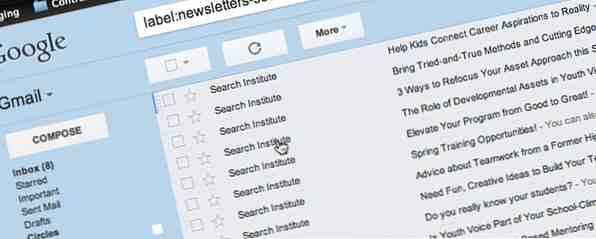
¿Cuántas suscripciones de correo electrónico tiene? 50? 100? 200? Si eres como yo, no tienes ni idea, pero sabes que es mucho. En el interés de ordenar su bandeja de entrada, es hora de actuar.
Pero cancelar la suscripción no siempre es la respuesta, ¡definitivamente vale la pena leer algunos boletines! (Si necesita un consejo de moda geeky 5 boletines de noticias de moda a los que debe suscribirse si es un geek 5 boletines de noticias de moda a los que debe suscribirse si es un geek Más información, por ejemplo). Entonces, ¿qué puede hacer para despejar una bandeja de entrada llena de boletines?
Obtener un resumen diario
Imagine que, en lugar de recibir docenas de correos electrónicos todas las mañanas, podría recibir un solo correo electrónico en su lugar. Le hemos mostrado cómo Unroll.me puede ayudarlo a cancelar su suscripción a boletines no deseados en forma masiva, y eso es realmente útil, pero si no quiere deshacerse de todos sus boletines, también puede ayudarlo a administrarlos. Después de dar acceso a Unroll.me a su cuenta de correo electrónico, puede ver todas sus suscripciones en el panel de control y puede elegir una de las tres opciones para cada una: darse de baja, enrollar, o dejar en la bandeja de entrada.

Si tu eliges “enrollar,” esa suscripción se agregará a su resumen diario de correo electrónico, que se entrega todas las mañanas. La cantidad de desorden que esto elimina de su bandeja de entrada es increíble: no solo puede resumir todos sus boletines en un solo correo electrónico, sino que también puede incluir notificaciones de redes sociales y otros correos electrónicos automatizados. Si desea ver el texto completo de cualquier elemento en su resumen, simplemente haga clic en él y aparecerá la versión completa en su navegador. Y ninguno de los correos electrónicos se elimina, solo se archivan para que pueda acceder a ellos a través de su cuenta de correo electrónico más adelante.

También hay un nuevo servicio llamado FollowLetter que parece ofrecer una funcionalidad similar. Desafortunadamente, está en versión beta solo para invitaciones en este momento. He solicitado una invitación, pero aún no he recibido una. Si lo hago, informaré de ello! (Y si alguien lo ha intentado, ¡deje un comentario y háganos saber cómo funciona!)
Archiva tus boletines
Si desea eliminar por completo sus boletines de noticias de su bandeja de entrada para poder leerlos en otra parte, tiene algunas opciones. Por supuesto, siempre puedes configurar filtros en Gmail, Hotmail, Yahoo Cómo configurar filtros de correo electrónico en Gmail, Yahoo Mail y Outlook Cómo configurar filtros de correo electrónico en Gmail, Yahoo Mail y Outlook El filtrado de correo electrónico es tu mejor herramienta en mantener su bandeja de entrada ordenada y organizada. Aquí se explica cómo configurar y utilizar filtros de correo electrónico en Gmail, Yahoo Mail y Outlook. Lea más, o cualquier otro proveedor de correo para enviar sus boletines a una carpeta específica y marcarlos como leídos (o no), para que siempre se archiven donde pueda encontrarlos más adelante. Pero hay algunas alternativas mejores..
Si no está familiarizado con If This, Then That (IFTTT), ¡ahora es un buen momento para aprender! (La guía definitiva de IFTTT: usar la herramienta más poderosa de la web como un profesional es una excelente introducción gratuita de lo que hace IFTTT y cómo funciona). Al aprovechar la capacidad de la aplicación para realizar acciones en respuesta a ciertos desencadenantes, puede archivar su boletines de noticias a varios lugares.

Por ejemplo, podría combinar una regla de reenvío y la receta anterior para reenviar correos electrónicos a Pocket. También hay una receta realmente genial para enviar correos electrónicos etiquetados. “Evernote” a Evernote. Simplemente configure un filtro de Gmail para etiquetar sus correos electrónicos con “Evernote” y márcalos como leídos, y estarás listo. (Hay una receta similar para enviar correos electrónicos etiquetados a Pocket). IFTTT también tiene un canal de resumen de correo electrónico que puede combinar con el filtrado incorporado de Gmail para crear su propia versión del resumen diario de Unroll.me..
Marcello Scacchetti también ha creado un guión realmente genial que le permitirá hacer copias de seguridad de los correos electrónicos de su cuenta de Gmail en las carpetas de Google Drive como archivos PDF, lo que le permitirá crear un repositorio de boletines de noticias que podrá explorar a su gusto. Configurar el script y ejecutarlo es un proceso simple: solo aplique una etiqueta a todos los correos electrónicos que desea archivar, luego presione “Archivar mensajes de Gmail” en la hoja de cálculo, y se copiarán a su unidad. Luego, puede archivar todos esos correos electrónicos en una etiqueta de Gmail o simplemente eliminarlos. Cuando ejecuté el guión, aparecieron correos electrónicos cargados de imágenes sin imágenes, por lo que es el más adecuado para boletines cargados de texto..

Mantenga los boletines separados en su bandeja de entrada
La reciente introducción de la bandeja de entrada de Gmail con pestañas trajo consigo la Promociones pestaña en su bandeja de entrada, donde se clasificarán automáticamente una serie de boletines. Por supuesto, al ser automatizado, todo saldrá mal de vez en cuando. Sin embargo, afortunadamente, puede ayudar a Gmail a saber qué correos electrónicos deben categorizarse como promocionales y cuáles deben ir a la bandeja de entrada principal. Cuando reciba un boletín en su casilla principal, simplemente arrástrelo a la pestaña Promociones (también puede hacer esto con los elementos que preferiría tener en su bandeja de entrada principal en lugar de la promocional).

Después de haber enseñado a Gmail a categorizar efectivamente sus boletines como artículos promocionales, puede pasar la mayor parte de su tiempo en su bandeja de entrada principal y simplemente saltar a la pestaña Promociones cuando quiera ponerse al día con su suscripción..
Crear una cuenta diferente
Mucha gente mantiene varias cuentas de correo electrónico para diversos fines, y esta estrategia puede usarse para evitar que sus boletines de noticias abarroten su bandeja de entrada, también. Cree una segunda cuenta con un proveedor gratuito y utilice esa cuenta para suscribirse a boletines de noticias por correo electrónico. Luego simplemente vaya a esa cuenta cuando desee obtener las últimas ofertas de Groupon o lea el boletín de MakeUseOf (usted hacer obtener el boletín de MakeUseOf, ¿no?.
Si ya se ha registrado en un montón de boletines con su dirección de correo electrónico principal y desea utilizar esta estrategia, simplemente puede configurar una regla o filtro para reenviar sus boletines desde su cuenta principal a su cuenta secundaria. y luego eliminarlos. Si bien esta es una estrategia menos elegante, le ahorrará el tiempo de edición de cada una de sus suscripciones..
¿Cómo administrar boletines de noticias?
He utilizado varios de estos métodos diferentes, y creo que el resumen diario de Unroll.me es el mejor método para mí. Me gusta porque le permite enrollar algunos boletines y permitir que otros accedan a su bandeja de entrada para que no se los pierda. Conozco a muchas personas que también usan cuentas de correo electrónico separadas con mucho éxito. Sin embargo, cualquiera de estas estrategias funcionará, y es posible que encuentre que una combinación de ellas, o algo completamente diferente, es lo mejor para usted. Y, si su bandeja de entrada está totalmente más allá de la redención, siempre puede cancelar la suscripción a boletines de forma masiva Limpiar su bandeja de entrada: cancelar la suscripción rápida de múltiples boletines con estas herramientas Limpiar su bandeja de entrada: cancelar la suscripción rápidamente de múltiples boletines con estas herramientas que solo el spam La mayoría de los boletines que llenan nuestra bandeja de entrada no venden medicamentos ni ofrecen premios, son boletines genuinos de compañías de confianza que nosotros mismos suscribimos ... Leer más .
¿Qué estrategias de gestión de boletines le resultan más efectivas? Comparte cualquier consejo creativo en los comentarios a continuación.!
Explorar más sobre: Declutter, Consejos de correo electrónico, Boletín.


